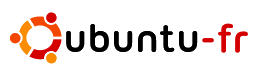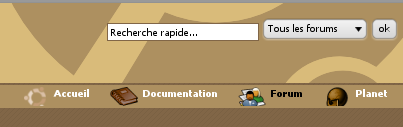Table des matières
Aide à l'utilisation du forum Ubuntu-fr
Le forum de la communauté Ubuntu-fr est un lieu d'entraide et d'échanges autour de la distribution Ubuntu, de ses dérivées officielles et du logiciel libre en général. C'est un carrefour incontournable où se côtoient les utilisateurs d'Ubuntu – autant des nouveaux arrivants que des vieux routiers – et les personnes en quête d'informations à propos d'Ubuntu et des logiciels libres. Le forum est une structure conviviale où vous pouvez poser vos questions, demander de l'assistance et discuter à propos de sujets divers.
Le présent document est destinée à vous expliquer le fonctionnement du forum et la procédure d'inscription. Elle vous propose aussi quelques trucs et astuces pour vous aider à bien rédiger vos messages. La présente page ne doit en aucun cas être modifiée pour soumettre vos problèmes ; pour cela, inscrivez-vous au forum Ubuntu-fr, dont la fonction est de mettre en relation les utilisateurs d'Ubuntu.
Une bonne utilisation du forum permet une aide et une assistance plus efficaces, et une navigation plus agréable dans celui-ci.
Inscription au forum
Le forum est public en lecture, mais nécessite d'être inscrit pour poster des messages ou des sujets. L'inscription vous permet aussi :
- Une gestion de vos messages/sujets, avec les raccourcis Mes messages et Discussions suivies.
- La possibilité de modifier et de supprimer vos messages.
- L'insertion d'une signature dans vos messages, d'une personnalisation de l'affichage du forum, etc…
Le compte est valable sur tout le site (forum et documentation).
Procédure
- Cliquez sur Inscription en haut à droite de la page.
- Lisez la Charte du forum. Vous devez l'accepter pour continuer votre inscription (bouton j'accepte en bas de la Charte).
- Nom d'utilisateur : entrez ici le pseudo de votre choix (entre 2 et 25 caractères maximum). Le choix du pseudo est important, c'est sous celui-ci que vous serez connu sur le forum. Le pseudo ne doit bien sûr pas être déjà utilisé par un autre membre.
- E-mail : vous devez donner et confirmer une adresse e-mail valide. C'est en effet sur celle-ci que vous sera envoyé votre mot de passe.
- Options géographiques : définissez ici votre fuseau horaire, afin que l'affichage de l'heure des messages soit correct. Par défaut il est réglé sur GMT+1 (heure française).
- Vie privée : vous pouvez ici définir le comportement de l'interface de mailing du forum concernant votre compte. Ces réglages sont accessibles également à travers la page de configuration de votre profil.
- Finalement, cliquez sur Enregistrer. Votre compte sera créé, et votre mot de passe vous sera envoyé dans les minutes qui suivent. Si au bout de quelques heures vous n'avez toujours pas reçu votre mot de passe, contactez les administrateurs du forum sur forum_admins@ubuntu-fr.org, en précisant l'adresse mail fournie lors de l'inscription, ainsi que votre pseudo.
Configuration de son profil
Vous pouvez accéder au profil de votre compte fraîchement créé depuis le lien profil, en haut à droite. Vous arrivez sur une page avec un menu Profil, où apparaissent différents onglets, en haut.
Principal
Cet onglet vous permet notamment de modifier votre mot de passe, votre adresse email et votre fuseau horaire.
Personnel
Ici vous pouvez saisir vos données personnelles. Ces données sont facultatives, et l'équipe de ubuntu-fr n'en fera aucun usage, mais sont consultables par les autres membres.
Messagerie
Vous pouvez ici saisir vos coordonnées de messagerie instantanée, IRC… Même usage que les données de l'onglet Personnel.
Personnalité
Vous définissez ici comment vous apparaîtrez sur le forum.
- Avatar : Un avatar est une image qui identifiera chacun de vos messages. Elle apparaîtra à gauche du message, sous le pseudo. Pour des raisons de temps de chargement des pages, les avatars sont limités à une taille de 60x60 pixels et un poids de 10 Ko. Les formats acceptés sont JPEG, GIF et PNG.
- Signature : Une signature est un message qui s'affichera en bas de chacun de vos messages. On ne peut inclure d'images dans la signature. À noter que si vous modifiez votre signature, cette modification sera répercutée sur tous vos précédents messages. La signature est limitée à 400 caractères.
Affichage
Vous pouvez régler la façon dont le forum sera affiché dans votre navigateur, ainsi que différents habillages.
Vie privée
Définissez le comportement de l'interface de mailing du forum, de la mémorisation de la connexion, ainsi que du mail envoyé lors d'une réponse à un sujet suivi.
Fenêtre du forum
Il est situé à gauche de la liste des sujets, et présente plusieurs liens rapides vers différentes sections du forum ainsi que la gestion de celui-ci, et des liens de recherche rapide sur les sujets du forum
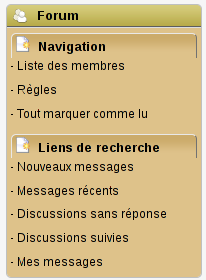 Forum : retour à la page d'accueil du forum.
Forum : retour à la page d'accueil du forum.
Navigation
Liste des membres : accède à la liste des utilisateurs enregistrés du forum. Vous pouvez faire une recherche sur un nom d'utilisateur, et accéder (de façon limitée) à son profil.
Les "jokers" (* et ?) sont acceptés dans la recherche : pour chercher les utilisateurs dont le nom contient le mot "jules", rentrer comme critère de recherche *jules*.
Règles : affiche la Charte du Forum ubuntu-fr.
Tout marquer comme lu : permet de marquer tous les messages comme lus.
Liens de recherche
Nouveaux messages : affiche la liste des nouveaux messages depuis la dernière visite ou le dernier marquage de tous les messages comme lus.
Messages récents : affiche la liste des sujets dans l'ordre de date de leur dernier message (du plus récent au plus ancien). Cela permet de voir rapidement quels sont les derniers sujets auxquels il y a eu des réponses.
Discussions sans réponses : affiche la liste des sujets qui n'ont aucune réponse, du plus récent au plus ancien.
Discussions suivies : affiche la liste des sujets auxquels vous êtes abonné. Ce raccourci n'apparaît que lorsque vous êtes connecté.
Mes messages : affiche la liste des sujets auxquels vous avez participé, du plus récent au plus ancien. Ce raccourci n'apparaît que lorsque vous êtes connecté.
Recherche et liens
Sections du forum
La page d'accueil du forum regorge d'informations :
Liste des sections
Vous avez toutes les différentes sections et sous-sections du forum. Veillez à poster vos sujets dans les sections adaptées, et lisez les descriptions des sections si vous ne voyez pas à quoi elles correspondent.
Si vous ne savez pas exactement où poster, faites-le dans la section "Général" ou "Autres", et signalez votre message en demandant à un modérateur de le déplacer dans la section adaptée.
Informations sur le forum
Tout en bas de la page, vous avez différentes informations sur le forum, actualisées en temps réel.
Liste des messages
Lorsque vous accédez à une des sections du forum, ou que vous allez dans un de vos liens de recherche (Mes messages, etc…), la fenêtre principale affiche la liste des messages concernés. Ceux-ci peuvent adopter différentes formes :
- un sujet dont le titre est en gras indique que le sujet a été posté après votre dernière connexion, ou que des réponses y ont été postées après votre dernière connexion. C'est une façon pratique de voir quels sont les sujets/messages que vous n'avez pas encore consulté.
- certains sujets en gras comportent un lien Nouveaux messages, qui vous permet d'accéder directement aux messages que vous n'avez pas encore lu.
- si le sujet comporte plusieurs pages, vous avez aussi l'accès direct à une page en particulier.
- un sujet dont le titre est en italique indique qu'il a été fermé par un modérateur.
- un titre de sujet précédé de "Déplacé" indique qu'il a été déplacé vers une autre section, et qu'un lien vers le nouvel emplacement a été laissé.
À propos des sujets déplacés : si vous ne retrouvez plus un de vos sujets, utilisez le raccourci Mes messages, votre sujet y apparaîtra, même si il a été déplacé.
Comment poster un message
Initier une nouvelle discussion
- Allez sur la page d'accueil du forum.
- Déplacez-vous dans la section correspondant à votre problème, ou, le cas échéant, celle dont il se rapproche le plus.
- Au-dessus de la liste des sujets, à droite, cliquez sur Nouvelle discussion.
- Saisissez le titre de la discussion. Il doit être clair et résumer le problème.
- Saisissez vos questions.
Poster une réponse
Vous avez trois possibilités pour répondre à un sujet :
- cliquer sur Répondre, en dessous du dernier message du sujet : vous êtes renvoyé sur la page de saisie de messages.
- commencer directement à rédiger la réponse, par le champ Message rapide situé en bas de page
Dans les deux cas, rédigez et mettez en forme votre message, puis cliquez sur Poster pour envoyer votre message sur le forum.
Balises BBCode
Les balises BBCode permettent une mise en forme un peu plus élaborée de vos messages, afin de les rendre un peu plus attractifs que le texte simple. La forme d'une balise BBCode est toujours la même :
[balise BBCode] texte ou contenu sur lequel appliquer la mise en forme ou le traitement de la balise [/balise BBCode]
Les noms des balises peuvent être saisis en majuscules ou minuscules. Une balise ouverte doit toujours être fermée.
Les boutons au-dessus de la fenêtre de saisie du message permettent d'accéder rapidement à certaines balises. Il suffit de cliquer sur la balise choisie, et une fenêtre de dialogue apparaîtra pour saisir le contenu et les éventuels paramètres de celle-ci.
Balise [B] : Bold (Gras)
Cette balise permet d'afficher le texte en gras.
Balise [I] : Italique
Cette balise permet d'afficher le texte en italique.
Balise [U] : underscore (Souligné)
Cette balise permet de souligner le texte.
Balise [URL] : http:// (hyper-lien)
Cette balise permet d'inclure un lien vers une autre page n'importe où sur le web. On peut l'utiliser de deux façons :
[URL] http://www.lien/vers/la/page.net [/URL]
Le lien est affiché sous forme d'adresse. À noter que, dans cette forme-là, les balises sont facultatives ; si vous tapez simplement l'adresse, elle apparaîtra sous forme de lien.
[URL=http://www.lien/vers/la/page.net] Texte à afficher sur le lien [/URL]
Le texte situé entre les balises sera affiché, et un clic sur celui-ci amènera vers la page désirée.
À noter que, pour les liens internes au forum, on peut utiliser des liens relatifs.
Balise [IMG] : Image
Cette balise permet d'afficher une image dans le message. L'image doit obligatoirement être publiquement accessible sur le net. Exemple:
[img]http://adresse_de_limage.jpg[/img]
Si vous voulez afficher une image personnelle, vous devrez donc l'héberger sur le net, afin que le forum puisse y accéder :
- soit sur votre serveur personnel
- soit sur un site d'hébergement d'images, comme par exemple Toile-libre, Zepload, Imagik, Casimages …
Mettez ensuite l'adresse de votre image entre les balises image.
Les sites d'hébergement d'image fournissent souvent directement le BBCode à insérer dans un forum. Faites un simple copier/coller de celui-ci vers votre message.
Si vous devez poster des grandes images, optez pour la création de vignette de 150x150 pixels (attention, tous les sites d'hébergement d'images ne le font pas). Vous obtiendrez un code à insérer dans votre message, qui affichera une petite vignette de votre image. Une fois le message posté, un clic sur la vignette permettra d'afficher l'image en taille réelle. Ceci permet d'accélérer le chargement des pages du forum, et de rendre les messages plus lisibles.
Balise [CODE]
Le texte inséré entre les balises code sera affiché avec une police type "console". De plus, si la longueur du texte dépasse un certain nombre de lignes, il sera mis dans un cadre avec une barre de défilement sur le côté.
C'est la balise à utiliser pour donner de longs messages d'erreurs, des contenus de fichiers de configuration, des commandes à taper, etc … Elle permet des messages plus "compacts", et est moins ambigüe que d'autres polices sur certains caractères.
[code] #une suite de commandes commande a b c fichier commande2 etc. [/code]
Balise [QUOTE] : Citation
Le texte entre les balises est considéré comme une citation. Cette balise est automatiquement utilisée par le bouton "Citer" (voir plus bas). La citation est placée dans un cadre blanc indenté.
Il est possible d'affecter un auteur à une citation, en utilisant la syntaxe suivante :
[QUOTE=auteur] citation [/QUOTE]
En début de citation, s'affichera : auteur a écrit :
Balise [VIDEO]
Cette balise permet d'afficher directement dans le message une vidéo au format géré par la balise video HTML5. * Firefox et Chromium gère assez bien la balise vidéo, dans les formats vidéo usuels et libres (WebM et Ogg-Theora).
- si la personne consultant le message n'a pas un navigateur compatible avec le format ou la balise vidéo, elle ne pourra voir la vidéo (un carré monochrome apparaîtra à la place).
- En fonction du navigateur, certains bugs peuvent apparaître.
- cette balise est donc à utiliser avec modération, les risques de plantage du navigateur n'étant pas exclus. Plusieurs vidéos de ce type sur une page rendent également le chargement de celle-ci excessivement lourd et lent.
Balise [APT] : Installation de paquets
Cette balise permet, par simple clic, d'installer un paquet.
[APT] nom du paquet [/APT]
Lorsqu'on cliquera sur le lien affiché, et dans la mesure où le navigateur utilisé prenne en charge le protocole APT, le paquet demandé sera installé. C'est donc équivalent à la commande :
#apt-get install nom_du_paquet
- Si le paquet est sur un dépôt non activé par l'utilisateur, rien ne sera installé.
- À utiliser avec précaution.
Balise [DOC] : Lien vers la documentation
Cette balise permet d'afficher un lien direct vers la page de documentation Ubuntu désirée.
[DOC] Thunderbird [/DOC]
affichera le lien vers la page de documentation de Thunderbird dans la documentation de ce site.
Balise [LIST] et [*] : Mise en forme de listes
Ces deux balises permettent d'afficher des items de listes. Elles sont indissociables l'une de l'autre.
- [LIST=type de liste] délimite la liste et défini son type : à puces, numérique ou alphabétique.
- [*] délimite chaque item de la liste
- les items encadrés par [*] et [/*] doivent se trouver entre balises [LIST]
Autres balises
- [COLOR=couleur] : permet d'afficher un texte en couleur. Sont acceptées les noms de couleurs en anglais, ainsi que les codes RGB héxadécimaux.
- [S] : Texte barré. Permet d'afficher un texte comme barré, pour, par exemple, bien insister sur une modification ou une erreur à ne pas commettre.
- [LEFT] [RIGHT] [CENTER] [JUSTIFY] : l'alignement agit comme sur un traitement de texte, en alignant à gauche (par défaut), à droite, en centrant ou en justifiant.
- d'autres balises BBCode existent, mais ne sont pas actives sur le forum.
Smileys / Émoticones
Les émoticones (ou "binettes", ou encore "smileys") permettent d'égayer un message, et de rendre à l'écrit certaines émotions ou intentions propres à l'expression orale.
Les émoticones disponibles sont au dessus du champ de saisie de message ; il suffit de cliquer dessus pour en insérer une.
![]()
- Pensez à les utiliser lorsque vous employez l'ironie, le double-sens, etc… bref, pour toute phrase pouvant être mal interprétée.
- N'en abusez pas non plus, ça devient très vite lourd, surtout lorsqu'un message se résume à des émoticones.
Boutons de message
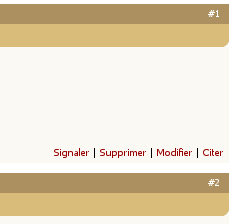 En bas à droite de chaque message, des boutons sont visibles. En fonction de votre connexion et du message, leur nombre peut aller de 1 à 4.
En bas à droite de chaque message, des boutons sont visibles. En fonction de votre connexion et du message, leur nombre peut aller de 1 à 4.
Signaler
Est visible sur tous les messages par les utilisateurs enregistrés et connectés. Utilisez ce bouton pour attirer l'attention des modérateurs sur ce message en particulier ou sur le sujet (sujet non passé en résolu, doublon, mauvaise section, non-respect de la Charte du Forum, etc …).
L'utilisation des signalements est très utile aux modérateurs, vous leur fournissez une aide inestimable en leur indiquant ce qu'ils n'ont pas pu voir.
En revanche, le bouton Signaler ne permet pas d'obtenir une aide plus rapide. Tout signalement de ce type sera ignoré.
Supprimer
Est visible sur ses propres messages, en tant qu'utilisateur enregistré et connecté. Il permet de supprimer son message.
Néanmoins, puisque la suppression du premier message d'un sujet entraîne la suppression de toute la discussion, il n'est pas disponible sur le premier message d'un sujet. Dans ce cas, signalez-le aux modérateurs, qui jugeront de la pertinence de la suppression.
Modifier
Est visible sur ses propres messages, en tant qu'utilisateur enregistré et connecté. Il permet de modifier ses messages une fois postés.
Toute modification est signalée en bas à droite du message par une indication : Dernière modification par [auteur] (date).
Citer
Est visible sur tous les messages. Permet de citer l'intégralité du message dans sa réponse.
Un fenêtre de réponse est affichée, et le contenu du message cité est encadré de balises [QUOTE], avec auteur. Vous pouvez bien sûr modifier cette citation pour ne garder que le passage qui vous intéresse.
Attention toutefois à respecter le droit de citation.
Passer son sujet en [Résolu]
Il est utile d'apposer un tag [Résolu] sur les titres des sujets qui le sont, afin de, lors d'une recherche, pouvoir rapidement voir quels sont les sujets qui présentent une solution fonctionnelle. L'auteur du sujet peut ajouter [Résolu] au début du titre en cliquant sur "Modifier" sous son 1er message.
Contributeurs : xabilon
Basé sur le l'Aide d'Utilisation du Forum de coffee.